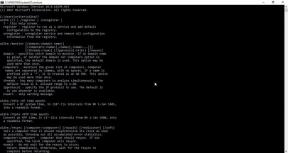3 أشياء لم تكن تعرفها يمكن أن يفعلها مظهر Mac السريع
منوعات / / February 15, 2022
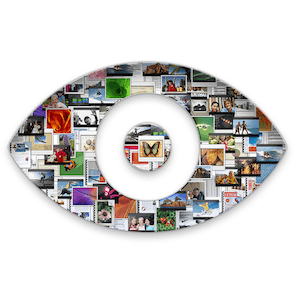
أحد الجوانب المميزة لنظام التشغيل Mac هو أنه يقدم ملف
سلسلة من الميزات
مما يجعله أسهل في الاستخدام. ينطبق هذا بشكل خاص على المستخدمين غير التقنيين ، مع وجود العديد من ميزات OS X (نظام تشغيل Mac) التي تسهل أداء المهام التي قد تتطلب العديد من الخطوات بخلاف ذلك.
إحدى هذه الميزات البسيطة والمفيدة للغاية لنظام التشغيل Mac هي نظرة سريعة، وهي ميزة معاينة مقدمة مع Leopard (Mac OS 10.5) والتي ، كما يوضح اسمها ، تتيح لك معاينة الملفات بمجرد الضغط على مفتاح المسافة بلوحة المفاتيح. الآن ، مع أحدث إصدار من OS X (Mountain Lion) ، تحول Quick Look من مجرد أداة مساعدة للتخيل إلى أداة أكثر ملاءمة وقوة.
فيما يلي بعض الأشياء التي يمكنك القيام بها باستخدام Quick Look والتي قد لا تعرف عنها شيئًا.
1. إنه يعمل في كل مكان
يميل معظم المستخدمين الذين يعرفون ميزة Quick Look إلى استخدامه فقط في نوافذ Finder. تنقر على الصورة المصغرة للمستند ، وتضغط على شريط المسافة وتكون بذلك قد انتهيت. ومع ذلك ، تعمل ميزة Quick Look أيضًا في مواقع أخرى غير واضحة ، مثل:
بريد:
من أي وقت مضى مرفق البريد الالكتروني وأردت أن تعرف ما الذي كان يدور حوله قبل أن تقرر ماذا تفعل به؟ حسنًا ، يمكنك الآن. ما عليك سوى تحديده ، والضغط على شريط المسافة ، وستتمكن من إلقاء نظرة عليه دون مغادرة صندوق الوارد الخاص بك.
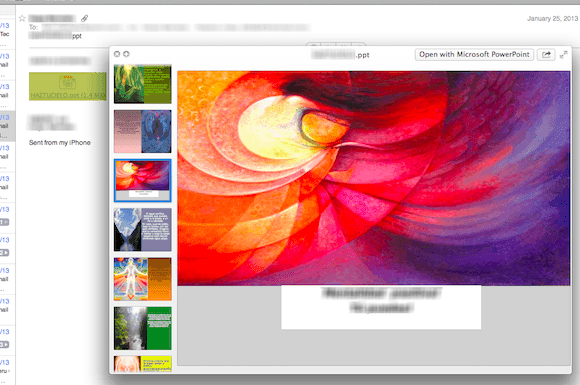
أضواء كاشفة
مثال رائع على كيفية عمل Quick Look في كل مكان تقريبًا على جهاز Mac الخاص بك. عند البحث عن ملف باستخدام ملف Apple أضواء كاشفة، لم تعد هناك حاجة لتخمين ما تدور حوله الملفات المدرجة. ما عليك سوى تمرير المؤشر فوق أي ملف وسيقوم Quick Look على الفور بعرض معاينة للملف (الذي تريده يمكن أيضًا التمرير خلال) بينما يظهر لك في نفس الوقت مكان تخزينه في الجزء السفلي من المعاينة نافذة او شباك.
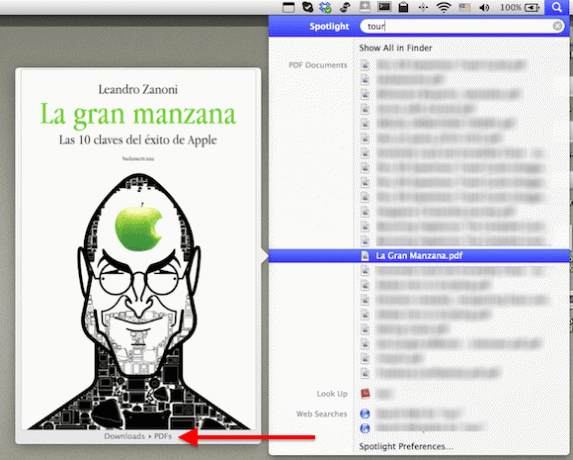
مراقبة المهمة
إذا كانت لديك شاشة مشغولة مليئة بالنوافذ المفتوحة ، فسيؤدي تنشيط Mission Control إلى كشفها جميعًا ، لكن كل منها سيكون صغيرًا جدًا. إذا قمت بتمرير المؤشر فوق أي تطبيق أو نافذة معينة ثم ضغطت على شريط المسافة ، فسيظهر التطبيق / النافذة المختارة في المقدمة.
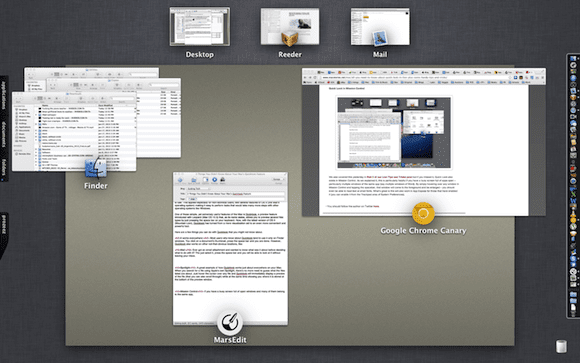

2. يدعم معاينات الويب
للبدء ، دعم Quick Look بالفعل نطاقًا واسعًا مجموعة متنوعة من تنسيقات الملفات التي تتزايد مع كل تكرار. ومع ذلك ، بدءًا من Lion ، حصلت Quick Look على إمكانات WebKit ، والتي تتيح لها الآن معاينة مواقع الويب أيضًا.
هذه الميزة تتألق حقًا على البريد. عندما تعثر على رابط أثناء قراءة رسالة ، ما عليك سوى تحريك المؤشر فوقه ثم النقر فوق السهم المتجه لأسفل في نهاية هذا الرابط.

عندما تفعل ذلك ، ستظهر معاينة للموقع مباشرة على رسالتك.
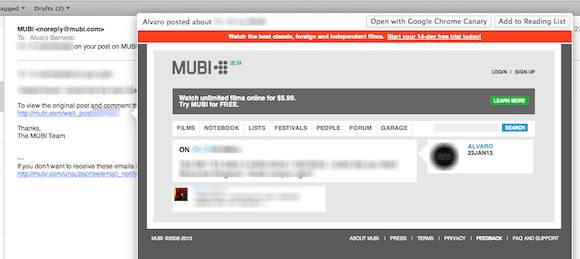
3. يدعم العديد من أنواع الملفات
في حين أن أنواع الملفات التي يدعمها Quick Look كثيرة ، إلا أن قلة من الناس يجرؤون على تجربة مدى اتساع نطاق اختيارها. على سبيل المثال ، حاول البحث عن ملف اتصل عبر Spotlight ، قم بتمرير المؤشر فوق أي من النتائج وسترى أن معلومات بطاقة جهة الاتصال بالكامل تظهر على الفور.

وبالمثل ، إذا كنت تريد البحث عن معنى كلمة ما ، فاكتب فقط في Spotlight ثم حرك الماوس فوقها دخول القاموس لمعرفة تعريفه دون الحاجة إلى فتح تطبيق القاموس على الإطلاق.

وها أنت ذا. استخدم Quick Look بقدر ما تستطيع وجربه مع عدة أنواع من الملفات ، سوف تفاجأ بمدى تغطية هذه الميزة البسيطة.
آخر تحديث في 03 فبراير 2022
قد تحتوي المقالة أعلاه على روابط تابعة تساعد في دعم Guiding Tech. ومع ذلك ، فإنه لا يؤثر على نزاهة التحرير لدينا. يبقى المحتوى غير متحيز وأصيل.
هل كنت تعلم
في 30 آب (أغسطس) 1998 ، ظهر أول رسم شعار مبتكر من Google.